使用指南LTspice
LTspice软件下载、入门指南、设计仿真攻略
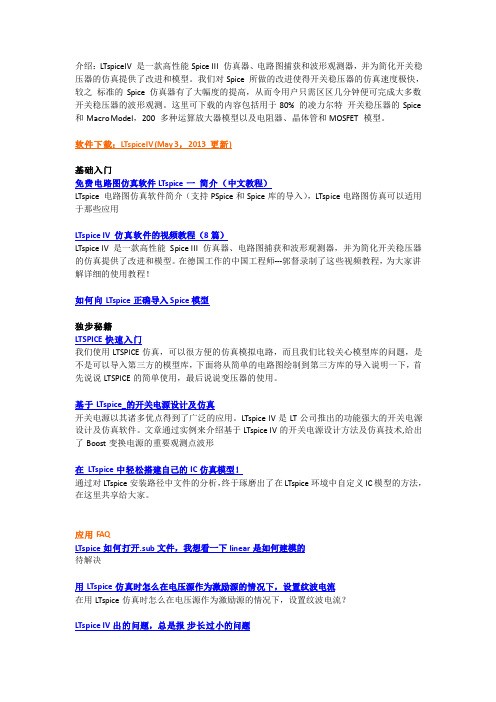
介绍:LTspiceIV 是一款高性能Spice III 仿真器、电路图捕获和波形观测器,并为简化开关稳压器的仿真提供了改进和模型。
我们对Spice 所做的改进使得开关稳压器的仿真速度极快,较之标准的Spice 仿真器有了大幅度的提高,从而令用户只需区区几分钟便可完成大多数开关稳压器的波形观测。
这里可下载的内容包括用于80% 的凌力尔特开关稳压器的Spice 和Macro Model,200 多种运算放大器模型以及电阻器、晶体管和MOSFET 模型。
软件下载:LTspiceIV (May 3,2013 更新)基础入门免费电路图仿真软件LTspice 一简介(中文教程)LTspice 电路图仿真软件简介(支持PSpice和Spice库的导入),LTspice电路图仿真可以适用于那些应用LTspice IV 仿真软件的视频教程(8篇)LTspice IV 是一款高性能Spice III 仿真器、电路图捕获和波形观测器,并为简化开关稳压器的仿真提供了改进和模型。
在德国工作的中国工程师---郭督录制了这些视频教程,为大家讲解详细的使用教程!如何向LTspice正确导入Spice模型独步秘籍LTSPICE快速入门我们使用LTSPICE仿真,可以很方便的仿真模拟电路,而且我们比较关心模型库的问题,是不是可以导入第三方的模型库,下面将从简单的电路图绘制到第三方库的导入说明一下,首先说说LTSPICE的简单使用,最后说说变压器的使用。
基于LTspice_的开关电源设计及仿真开关电源以其诸多优点得到了广泛的应用。
LTspice IV是LT公司推出的功能强大的开关电源设计及仿真软件。
文章通过实例来介绍基于LTspice IV的开关电源设计方法及仿真技术,给出了Boost变换电源的重要观测点波形在LTspice中轻松搭建自己的IC仿真模型!通过对LTspice安装路径中文件的分析,终于琢磨出了在LTspice环境中自定义IC模型的方法,在这里共享给大家。
如何使用LTspice选择外围组件?这篇文章告诉你~
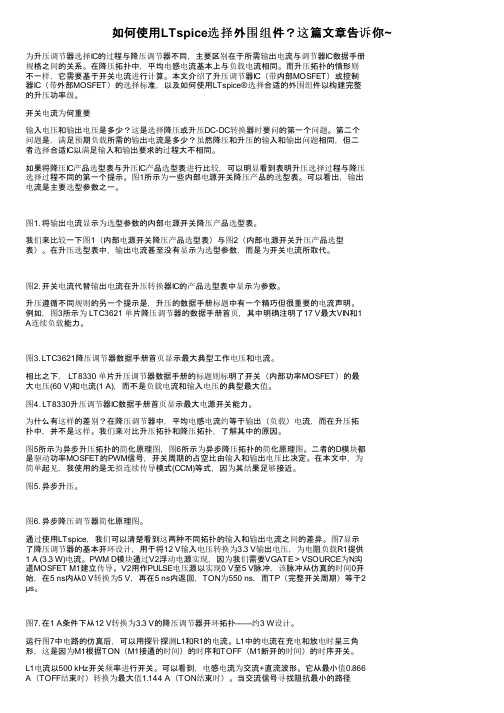
如何使用LTspice选择外围组件?这篇文章告诉你~为升压调节器选择IC的过程与降压调节器不同,主要区别在于所需输出电流与调节器IC数据手册规格之间的关系。
在降压拓扑中,平均电感电流基本上与负载电流相同。
而升压拓扑的情形则不一样,它需要基于开关电流进行计算。
本文介绍了升压调节器IC(带内部MOSFET)或控制器IC(带外部MOSFET)的选择标准,以及如何使用LTspice®选择合适的外围组件以构建完整的升压功率级。
开关电流为何重要输入电压和输出电压是多少?这是选择降压或升压DC-DC转换器时要问的第一个问题。
第二个问题是,满足预期负载所需的输出电流是多少?虽然降压和升压的输入和输出问题相同,但二者选择合适IC以满足输入和输出要求的过程大不相同。
如果将降压IC产品选型表与升压IC产品选型表进行比较,可以明显看到表明升压选择过程与降压选择过程不同的第一个提示。
图1所示为一些内部电源开关降压产品的选型表。
可以看出,输出电流是主要选型参数之一。
图1. 将输出电流显示为选型参数的内部电源开关降压产品选型表。
我们来比较一下图1(内部电源开关降压产品选型表)与图2(内部电源开关升压产品选型表)。
在升压选型表中,输出电流甚至没有显示为选型参数,而是为开关电流所取代。
图2. 开关电流代替输出电流在升压转换器IC的产品选型表中显示为参数。
升压遵循不同规则的另一个提示是,升压的数据手册标题中有一个精巧但很重要的电流声明。
例如,图3所示为 LTC3621 单片降压调节器的数据手册首页,其中明确注明了17 V最大VIN和1A连续负载能力。
图3. LTC3621降压调节器数据手册首页显示最大典型工作电压和电流。
相比之下, LT8330 单片升压调节器数据手册的标题则标明了开关(内部功率MOSFET)的最大电压(60 V)和电流(1 A),而不是负载电流和输入电压的典型最大值。
图4. LT8330升压调节器IC数据手册首页显示最大电源开关能力。
LTspiceXVII使用笔记

LTspiceXVII使⽤笔记安装前往官⽹下载只有Windows版本和OSX版本, 没有Linux版本添加元件库默认安装的元件库数量不多, 可以从这⾥下载⼀个32M的第三⽅库: 可以直接替换默认的lib(其中⽂件的下载地址是 )使⽤步骤新建使⽤菜单中的新建, 或者Ctrl+N编辑电路图添加元件添加电阻R添加电感L, 没有现成的变压器元件, 需要⾃⼰⽤电感拼添加电容C添加⼆极管D添加电源V添加接地G添加连接线F3添加变压器: 在添加完电感L1, L2之后, S添加SPICE Directive, 输⼊K1 L1 L2 1, 最后⼀个值为互感系数, 0 - 1添加三极管, F2打开元件库找到NPN, 放⼊电路图后, 在其上右键, 点击Pick New Transistor在⾥⾯选型号添加标识(输⼊, 输出等), F4, 输⼊输出的⽅向不可旋转, 在连线时会⾃动调整⽅向其他操作旋转元件Ctrl+R镜像翻转元件Ctrl+E删除元件F5, 再点击要删除的元件或连线移动元件, 与原连线脱离连接, F7移动元件, 与原连线保持连接, F8运⾏仿真运⾏仿真点击图标栏的Run编辑仿真参数: 点击Simulate->Edit Simulation Cmd, 或者直接在仿真命令上⽅右键查看仿真点击电路图中的连线, 出现红⾊表笔, 点击可以添加此电压变化图, 点击不放, 移动到其他连线会出现⿊⾊表笔, 放开后会添加此两点之间电压点击电路图中的元件, 会出现电流提⽰, 点击可以添加此元件电流变化图在仿真图上, ⿏标移动到横轴纵轴上可以出现尺⼦图标, 右键会出现坐标设置在仿真图上, 右键点击上⽅的显⽰项, 在弹出的对话框中可以删除此显⽰项点击图标栏上的Pick Visible Traces可以在列表中选择显⽰项在仿真图上, 左键划出区域, 可以放⼤点击图标栏中的Autorange, 可以快速将两侧坐标轴(电压, 电流)调整⾄最合适。
ltspice中文教程
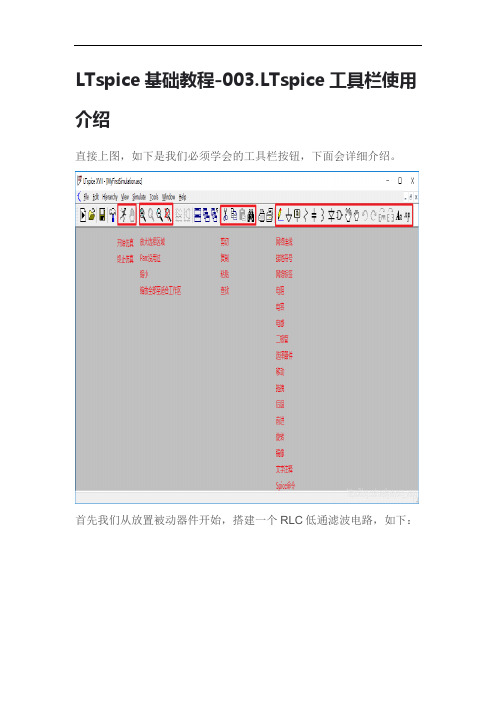
LTspice基础教程-003.LTspice工具栏使用介绍直接上图,如下是我们必须学会的工具栏按钮,下面会详细介绍。
首先我们从放置被动器件开始,搭建一个RLC低通滤波电路,如下:放置完器件后,我们开始连线以及放置地,当鼠标变成大十字说明进入了画线状态:然后说一下移动和拖拽的区别,如下:移动和拖拽支持框选操作,按住鼠标左键不放即可框选多个项目进行移动或拖拽。
接下来演示一下剪切、复制、粘贴,请特别注意,LTspice的剪切就是删除,删除就是剪切!然后我们看一下选择器件按钮,点击工具栏按钮会弹出选择器件窗口,这些器件后面详细介绍。
首先讲一个常用的,voltage,电压源,当我们选中的时候,上方会出现解释。
另外,请注意LTspice的顶级路径是可以切换的,默认是系统自带仿真库路径,可以切换到当前仿真文件所在目录。
划重点,强烈建议将第三方库文件与仿真原理图放在同一个目录下!这样做的好处,首先画图时容易找到,其次仿真图给别人时和库一起打包,不会出现找不到仿真库的问题。
当我们选择好器件后,可双击该器件或者单击OK,进入放置器件状态,单击右键取消放置:下面着重讲解一下网络标签按钮,大部分EDA软件都有网络标签,LTspice的网络标签大同小异。
只要网络名一样,不管是否有连线,这些器件都是连接在一起的!我们随便找一根连线,鼠标放上去时状态栏会显示当前网络的默认网络名,都是以N+数字表示,这样的网络名不便于我们后期查看该网络的波形,我们可以修改这个网络名:也可以设置端口类型:然后我们讲一下文字注释工具,文字说明可以放置一些说明性的文字,如下:spice命令按钮后面会详细介绍。
到这里,我们工具栏基本介绍完毕,后面的文章中针对不同应用还会有详细介绍。
LTspice电子线路模拟教程
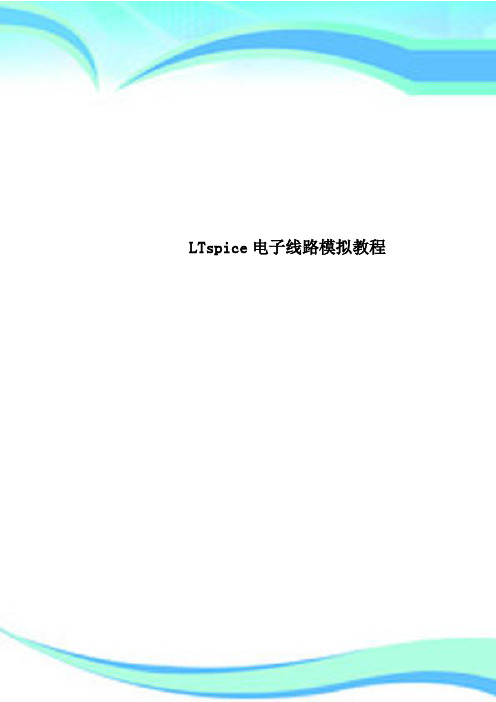
LTspice电子线路模拟教程————————————————————————————————作者:————————————————————————————————日期:P SPICE-电子线路模拟LTspice IV 教程.16. 07 2009 郭督于德国.1目录1.简介2. 安装3. …练习例子Astable Multivibrator“ 63.1. 打开线路图3.2.信号分部3.3. Löschen von Signalverläufen im Ergebnis-Bildschirm 103.4. Andere Farbe für eine Ergebniskurve 103.5. Änderung der Simulationszeit 113.6. Änderung des dargestellten Spannungs- oder Strombereichs 133.7. Cursor-Einsatz 153.7.1. Verwendung eines Cursors 153.7.1. Verwendung eines zweiten Cursors 153.8. Differenzmessungen 163.9. Strom-Messungen 173.10. Änderung von Bauteilwerten 184. RC-Tiefpass als erstes eigenes Projekt 194.1. Zeichnen des Stromlaufplans mit dem Editor 194.2. Zuweisung neuer Bauteilwerte 204.3. Untersuchung von einmaligen Vorgängen 214.3.1. Die Sprungantwort 214.3.2. Ein- und Ausschaltvorgang 234.3.3. Die Impulsantwort 244.4. Periodische Signale am Eingang 274.4.1. Sinussignal mitf= 1591 Hz 274.4.2. Rechtecksignal mitf= 1691 Hz 284.4.3. Dreiecksignal mitf= 1691 Hz 294.5. AC-Sweep zur Ermittlung des Frequenzganges 305. FFT (= Fast Fourier Transformation) 326. Zweites Projekt: Gleichrichtung 346.1. Einpuls-Gleichrichter ohne Trafo 346.2. Eine wichtige Sache: Erstellung eines SPICE-Modells und eines Symbols für einen Transformator 356.2.1. Erstellung des SPICE-Modells für einen Transformator mit zwei 35 Wicklungen6.2.2. Erzeugung eines passenden Symbols für den Transformator 366.3. Einpuls-Gleichrichter mit Trafo 386.4. Verwendung der Diode 1N4007 in der Gleichrichterschaltung 396.5. Zweipuls-Gleichrichter mit Trafo 417. Drittes Projekt: Drehstrom 437.1. Programmierung eines Drehstromsystems 437.2. Drehstrom-Gleichrichterbrücke ( Lichtmaschine im Auto) 448. Viertes Projekt: Darstellung von Bauteil-Kennlinien 468.1. Ohm‘scher Widerstand 468.2. Diode 478.3. NPN-Transistor 488.4. N-Kanal-Sperrschicht-FET 5029. Fünftes Projekt: Schaltungen mit Transistoren 519.1. Einstufiger Verstärker 519.1.1. Ansteuerung mit einem Sinus-Signal 519.1 .2. Simulation des Frequenzganges (…AC-Sweep“) 539.2. Zweistufiger gegengekoppelter Breitbandverstärker 549.2.1. Pflichtenheff 549.2.2. Simulations-Schaltung und Simulations-Vorgaben 559.2.3. Simulation in der Time Domain (= im Zeitbereich) 559.2.4. DC-Bias (= Gleichstrom-Analyse) 569.2.5. AC-Sweep (= Frequenzgang von 1 Hz bis 200 MHz) 589.3. Der Parameter-Sweep 5910. Sechstes Projekt: OPV-Schaltungen 6110.1. Einstieg: Umkehrender Verstärker 6110.2. Einsatz eines SPICE-Modells als …Subcircuit“ aus dem Internet 63 10.2.1. Breitband-Gainblock für 1 kHz bis 30 MHz mit 0PA355 63 10.2.2. Simulation mit dem erstellten 0PA355-Subcircuit-Modell 6310.3. Verwendung von Labels 6611. Siebtes Projekt: DC-DC-Konverter 6811.1. Bereitstellung des Power-MOSFETs …IRFZ44N“ 6811.2. Der Step-Up-Konverter ( = Aufwärtswandler) 7011.3. Der Flyback-Konverter ( = Sperrwandler) 7211.4. Der Step-Down -Konverter ( = Abwärtswandler) 7412. Achtes Projekt: Phasenanschnitt-Steuerung mit Thyristor 7612.1. Das eingesetzte Thyristor-Modell 7612.2. Schalten von Ohm‘schen Lasten 7712.3. Schalten von induktiven Lasten 7812.4. Zündung des Thyristors über einen Gate-Transformator 7913. Neuntes Projekt: Echos auf Leitungen 8013.1. Leitungen -- nurzwei Drähte? 8013.2. Echos 8213.3. Simulation des vorigen Rechenbeispiels mit LTSpice 8413.4. Leerlauf oder Kurzschluss als Last am Kabelende 8713.5. Verwendung von Kabel mit Verlusten (Beispiel: RG58 1 50Q) 89 13.5.1. Wie simuliere ich RG58-Kabel? 8913.5.2. Simulation der Kabeldämpfung bei 100MHz 9013.5.3. Speisung der RG58-Leitung mit einer Pulsspannung 9313.5.4. Ein Kurzschluss am Ende der RG58-Leitung 9414. Zehntes Projekt: S-Parameter 9514.1. Jetzt nochmals Echos, aber mit System 9514.3. Praxisbeispiel: 110MHz —Tschebyschef —Tiefpassfilter (LPF) 9815. Elftes Projekt: Double Balanced Mixer (= Ringmodulator) 102 15.1. Etwas Grundlagen und Informationen 10215.2. Standardschaltung des Ringmodulators 10315.3. Die erforderlichen Übertrager 10415.4. Simulation des DBM-Verhaltens 105316. Zwölftes Projekt: Digitale Schaltungssimulation 10616.1. Was man vorher wissen sollte 10616.2. Einfacher Anfang: die Umkehrstufe ( NOT oder Inverter) 10716.3. Der AND-Baustein 10816.4. Das D-Flipflop 10916.5. Dreistufiger Frequenzteiler mit D-Flipflops 11017. Dreizehntes Projekt: Rausch-Simulation 11117.1. Etwas Grundlagen 11117.1.1. …Rauschen“ --woher kommt das? 11117.1.2. Weitere Rauschquellen 11317.1.3. Rauschtemperatur und Noise Figure eines Twoports 11417.2. Simulation der Spektralen Rauschleistungs-Dichte 11417.3. Simulation der Noise Figure in dB 11741.简介这个软件是由LINEAR公司提供的免费模拟软件,目前最新版本4,LTspice IV 操作简单,入门容易.许多设计公司都喜欢用它.凌力尔特公司 (Linear Technology Corporation) 推出LTspice IV,这是其免费SPICE电路仿真软件 LTspice/SwitcherCADIII所做的一次重大更新。
LTspice一简介中文教程
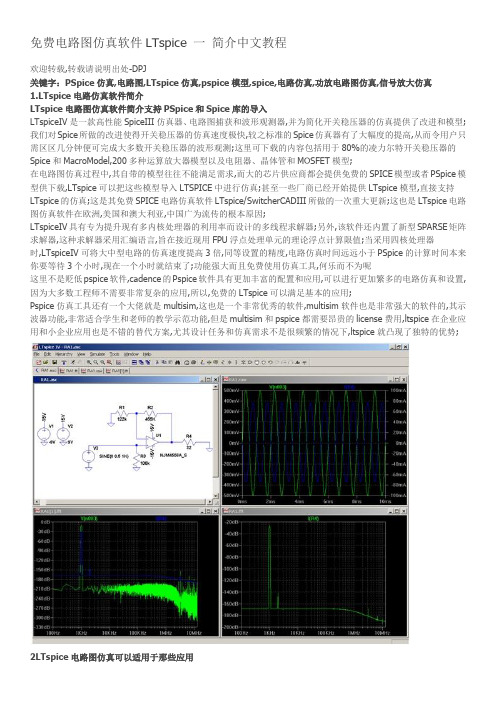
免费电路图仿真软件LTspice 一简介中文教程欢迎转载,转载请说明出处-DPJ关键字:PSpice仿真,电路图,LTspice仿真,pspice模型,spice,电路仿真,功放电路图仿真,信号放大仿真1.LTspice电路仿真软件简介LTspice电路图仿真软件简介支持PSpice和Spice库的导入LTspiceIV是一款高性能SpiceIII仿真器、电路图捕获和波形观测器,并为简化开关稳压器的仿真提供了改进和模型;我们对Spice所做的改进使得开关稳压器的仿真速度极快,较之标准的Spice仿真器有了大幅度的提高,从而令用户只需区区几分钟便可完成大多数开关稳压器的波形观测;这里可下载的内容包括用于80%的凌力尔特开关稳压器的Spice和MacroModel,200多种运算放大器模型以及电阻器、晶体管和MOSFET模型;在电路图仿真过程中,其自带的模型往往不能满足需求,而大的芯片供应商都会提供免费的SPICE模型或者PSpice模型供下载,LTspice可以把这些模型导入LTSPICE中进行仿真;甚至一些厂商已经开始提供LTspice模型,直接支持LTspice的仿真;这是其免费SPICE电路仿真软件LTspice/SwitcherCADIII所做的一次重大更新;这也是LTspice电路图仿真软件在欧洲,美国和澳大利亚,中国广为流传的根本原因;LTspiceIV具有专为提升现有多内核处理器的利用率而设计的多线程求解器;另外,该软件还内置了新型SPARSE矩阵求解器,这种求解器采用汇编语言,旨在接近现用FPU浮点处理单元的理论浮点计算限值;当采用四核处理器时,LTspiceIV可将大中型电路的仿真速度提高3倍,同等设置的精度,电路仿真时间远远小于PSpice的计算时间本来你要等待3个小时,现在一个小时就结束了;功能强大而且免费使用仿真工具,何乐而不为呢这里不是贬低pspice软件,cadence的Pspice软件具有更加丰富的配置和应用,可以进行更加繁多的电路仿真和设置,因为大多数工程师不需要非常复杂的应用,所以,免费的LTspice可以满足基本的应用;Pspice仿真工具还有一个大佬就是multisim,这也是一个非常优秀的软件,multisim软件也是非常强大的软件的,其示波器功能,非常适合学生和老师的教学示范功能,但是multisim和pspice都需要昂贵的license费用,ltspice在企业应用和小企业应用也是不错的替代方案,尤其设计任务和仿真需求不是很频繁的情况下,ltspice就凸现了独特的优势;2LTspice电路图仿真可以适用于那些应用教学与电路图演示仿真模拟电路图仿真开关电源电路图仿真信号处理和放大电路图仿真HIFI电路图仿真模拟电路图噪音分析线性电路图仿真PLL电路图仿真时钟电路图仿真基准电压源电流源仿真电路图讲解与仿真功放电路图仿真模拟滤波器电路图仿真模拟信号频谱分析大部分pspice,multisim的应用可以用ltspice替代免费电路图仿真软件LTspice 二软件的安装和仿真入门中文教程欢迎转载,转载请说明出处-DPJ关键字:PSpice仿真,电路图,LTspice仿真,pspice模型,spice,电路仿真,功放电路图仿真,信号放大仿真1.LTspice电路图仿真安装和入门1LTspice电路图仿真软件的下载和安装LTspice电路图仿真软件下载地址:LTspice电路图仿真软件安装:执行,按照普通的安装软件流程安装即可,完成电路图仿真软件的安装既可进行下一步的例程仿真,可能安装后,提示你升级数据库,直接升级即可,没有特殊的设置,也可以不选择升级;2LTspice电路图仿真打开例程LTspice已经内置了很多编辑好的电路图仿真例程,可以直接打开例程进行仿真入门实验,所有的参数已经设置好,不需要配置就可以运行;打开方法和仿真文件例程的地址:打开之后的LTspice电路仿真原理图:3LTspice电路图仿真的运行和结果查看LTspice电路图仿真的运行所有的参数已经设置好,只需要点击鼠标右键,运行即可RunLTspice电路图仿真的运行结果参看:鼠标左键点击需要查看的点,即可直接查看波形:简单的几步已经完成了Ltspice的入门仿真工作,如果想进一步的加深和理解仿真工具,可以进行进一步的研究;免费电路图仿真软件LTspice 三原理图的绘制中文教程欢迎转载,转载请说明出处-DPJ关键字:PSpice仿真,电路图,LTspice仿真,pspice模型,spice,电路仿真,功放电路图仿真,信号放大仿真,原理图绘1.LTspice电路图仿真菜单和功能命令2.LTspice电路图原理图绘制LTspcie仿真原理图绘制鼠标操作:左键:选择操作,执行操作,和普通windows应用一样的中间:滚动放大和缩小右键:进入菜单执行菜单选项,在画图连线,选择等操作的时候右键可以终止操作LTspcie仿真原理图绘制常规操作:放大,缩小,最优视图,移动,复制,镜像,旋转参看LTspice电路图仿真菜单和功能命令LTspcie仿真原理图绘制添加基本器件:添加基本的器件主要包括电阻,电容,电感,二极管和符号GND可以在Edit菜单里面添加,也可以直接点击图标添加相应的器件;添加完基本器件之后指定和选用实际的模型和器件型号:点右键,然后选择器件型号,这样就完成了元件库添加,画好图就可以进入仿真设置了;LTspcie仿真原理图绘制选取IC器件:选取IC可以选取凌特的产品模型,也可以选取通用的三极管,mosfet,磁珠,LED,等器件模型,同时信号激励源,模型电源等也在这里面;通过这个按钮,可以添加任何你需要库里已有的器件,也是最常用的选项;LTspcie仿真原理图绘制添加电源,负载和信号源:点击添加IC器件图标进入库文件选择对话框,如下图选择电源,负载,还是信号源;选择好电源,负载,或者信号源,右键进行设置下面以电压源进行设置选择Voltage,确定后,点击电压源,右键,选择高级,就进入各种信号源或者电源的设置,如下图:LTspcie仿真原理图绘制电路连线:电路图的连线,剪切工具可以删除连线或者使用Delete按键,拖拉和移动可以调整元件和连线的位置;免费电路仿图真软件LTspice 四仿真参数设置中文教程欢迎转载,转载请说明出处-DPJ关键字:PSpice仿真,电路图,LTspice仿真,pspice模型,spice,电路仿真,功放电路图仿真,信号放大仿真,原理图绘1.进入仿真设置对话框:1.LTspice电路图仿真设置对话框:LTspice进行所有的配置AC,DC,瞬态,噪音等都是通过右键菜单:EditsimulationCMD进入;如下图:进入之后,就进入了电路图仿真配置对话框:2.瞬态分析主要配置的参数:信号源首先配置好V3设置成1Khz,,offset0V;Stoptime:停止时间仿真的波形时间长度Timetostartsavingtime:开始保存数据时间从那一刻保存数据Maximtimestem:最大时间间隔这个参数直接关系到精度和计算的时间,1uS和1nS计算量差1000倍,参看FFT的差别1uS和10nS的区别,如果配置精度达到一定程度,再提高精度意义不是很大,所以要衡量时间和精度问题;配置好之后右键菜单,点击Run运行就可以进入仿真程序;电路图仿真例程:LTspice仿真结果查看:点击原理图里面的网络,直接就可以查看仿真出来的波形;FFT波形查看:在窗口,右键,在View下面点击FFT,根据提示选择要分析的网络;FFT波形查看在窗口,右键,在View下面点击FFT,根据提示选择要分析的网络;瞬态分析的精度靠的是时间间隔设置,实际上就是采样精度,取去多少个点计算,比如进行FFT分析,如果点数太少,分析出来的数据就不准确,但是并不是说点数精度越多越好,当达到一定程度,精度足够高的时候,已经没有多大的区别,这样增加精度只是增加计算时间而已1us和1ns相差1000倍的计算时间;3.AC分析主要配置的参数:信号源首先配置好V3AC选项要配置好这个不配置,没有激励信号源,ACAmplitude:,ACphase0或者默认也行;参数设置如图所填;仿真例程:4.其他的仿真分析LTspice还支持其他的分析,比如DCSweep,Noise,DCTransfer,DCOPpnt,不做介绍,想深究的,可以自己研究;5.其他简便操作和技巧LTspice还支持一些简便的操作,比如快捷键,调整窗口,查看眼图,变换坐标等等,这些功能需要自己摸索一下,入了门之后剩下的就是提高,很简单的应用;本系列教程一共有五部分其他四部分:免费电路图仿真软件LTspice一简介中文教程:免费电路图仿真软件LTspice二软件的安装和仿真入门中文教程:免费电路图仿真软件LTspice三原理图的绘制中文教程:免费电路仿图真软件LTspice五pspice和spice库的导入和制作:免费电路仿图真软件LTspice 五pspice 和spice 库的导入和制作免费电路仿图真软件LTspice五pspice和spice库的导入和制作欢迎转载,转载请说明出处-DPJ关键字:PSpice仿真,电路图,LTspice仿真,pspice模型,spice,电路仿真,功放电路图仿真,信号放大仿真,库,spice 符号请您耐心读完本章,本章内容会让你真正的掌握LTPSICE的高级应用,从茫茫网海中找到你要的Pspice或Spice 库资源,导入他们,它会让你真正的把Ltspice功能发挥到极致;你能真正体会免费的,精确的,高效的,功能强大…….要想掌握本章内容,需要了解以下内容:什么是原理图符号什么Pspice模型基本的Pspice的模型和语法基本的Pspice的模型和语法本文具有极强的连贯性,请从头认真读起;一、Ltspice库文件的导入应用简介Ltspice完美支持spice模型,pspice模型,通过导入第三方大的芯片供应商都会提供免费的SPICE模型供下载的库文件,可以进行各种各种各样的仿真和设计,加上ltspice具有多核心并行计算能力,ltpice具有快速,准确的仿真应用,是一个不可多得的免费大餐;二、LTspice存放模型的路径Ltspice默认安装原理图符号和spice模型文件夹地址:C:\ProgramFiles\LTC\LTspiceIV\lib\Sym存放原理符号C:\ProgramFiles\LTC\LTspiceIV\lib\sub存放spice模型3、Ltspice库文件结构应用介绍和原理Ltspice导入Pspice或Spice库应用其实很简单,通常具有两个结构,原理图符号+spicepspice模型文件,ltpice就电路图仿真就是把原理图符号和模型文件连接起来的过程,可以简单的理解把原理图符号定义特殊的功能和参数,然后通过原理图仿真参数的计算把仿真结果显示出来的过程;所以能否把原理图符号和模型文件正确的关联起来是导入和制作库文件的核心所在;Ltspice提供了灵活的导入方法,也可以自己制作库文件,也可以直接在原理图导入到原理图直接引用后面详细介绍; Ltspice导入Pspice或Spice库方法主要有三种:第一种方法:引用Pspicelib优点:操作简单,省事缺点很明显,就是如果换一个程序就需要重新指定lib位置第二种方法:Pspice或Spice库文件嵌入到Ltpice仿真原理图内部优点:只需要保存仿真文件,就可以在任何电脑上自己仿真,不需要像第二种方法一样修改库的存放位置;第三种方法:批量copy语句类型的库可以批量的处理一些小型器件,比如二极管,三极管等等器件第四种方式:制作自己库的制作Pspice文件的保存高级应用更加高级的应用,可以发布自己的作品,封装器件模型等等功能;四、Pspice和spice模型库导入方法一引用PspicelibLtspice具有通用元件的Sym符号,对于常用的运放,三极管,二极管等等器件,可以采用这种方式,我们不需要重新创建sym文件,直接可以使用内置的库文件;通常我们可以下载第三方的pspice库或者spice库,通过文件存储位置指定,可以直接指定到相关的位置;这样ltpice运行仿真程序就可以通过文件位置找到这个库pspice库或Spice库;这个过程有四步:第一步:创建原理图,选择器件这里以运放为例子第二步:把Pspice或Spice库指定到Sym符号中第三步:打开Pspice或Spice库检查和sym符号对应关系正确性第四步:运行仿真程序:具体过程如下:1.Pspice和spice模型库导入创建原理图的选择器件这里以运放为例子创建如下原理图:opamp2为Ltspice内置sym符号,路径如下:2.把Pspice或Spice库指定到Sym符号中下载需要的运放模型库,找到文件注:如果下载不到文件,厂商提供的有语法文件,可以使用记事本,复制到记事本,另存即可;Pspice和spice模型库导入以NJM2114模型为例子导入NJM2114为NEWJAPANRADIO公司知识产权,如果侵犯了您的知识产权,请告知我,我立刻删除下载NJM2114pspice模型:这是NEWJAPANRADIO公司的运放pspice包解压缩出来把copy到C:\ProgramFiles\LTC\LTspiceIV\lib\sub把opamp2改名成为:njm2114_2同时插入:.libC:\ProgramFilesx86\LTC\LTspiceIV\lib\sub\完整的原理图如下图:3.打开Pspice或Spice库检查和sym符号对应关系正确性PSPICE模型都是供应商制作的,这一步的主要目的就是确认我们制作的符号和pspice定义一致,这样才可以让电路运行起来;需要确认的就是定义PIN的序号,名称SYM符号和Pspice定义一致;OpenSymbol进入详细的pin分配定义:右键查看得出pin定义名称不分大小写:1In+,2In-,3V+,4V-,5OUT器件编号:XU1器件型号:NJM2114_2上面的信息必须和PSPICE库定义一致数字的定义和实际信号要一致,符号名称可以不一致,如果不一致,两边都可以修改,这里修改库文件;$PARTNUMBER:NJM2114MANUFACTURER:NEWJAPANRADIOAllRightsReservedCopyrightcBeeTechnologiesInc.2007.Subckt NJM2114OUT1-IN1+IN1V-+IN2-IN2OUT2V+X_U1+IN1-IN1V+V-OUT1NJM2114_MEX_U2+IN2-IN2V+V-OUT2NJM2114_ME.ends NJM2114.subcktNJM2114_ME12345c11112c267……………………………………………………可以看出需要修改的信息有三个:器件编号:XU1器件型号:NJM2114_2多余的定义删除掉修改后如下:$PARTNUMBER:NJM2114MANUFACTURER:NEWJAPANRADIOAllRightsReservedCopyrightcBeeTechnologiesInc.2007.Subckt NJM2114_2OUT1-IN1+IN1V-V+XU1+IN1-IN1V+V-OUT1NJM2114_ME.ends NJM2114_2.subcktNJM2114_ME12345c11112…………………………………………………….4.配置仿真参数,运行仿真程序五、Pspice或Spice库文件嵌入到Ltpice仿真原理图内部这一种方法和第一种方法基本相同,如果学会了第一种方法,这一种方法只需要两步就解决问题<请详细参看第一种方法>:操作如下:1.删除掉:.libC:\ProgramFilesx86\LTC\LTspiceIV\lib\sub\指定的对话框2.点击下图op,把修改过的用记事本打开,copy内容粘贴到对话框保存并放到原理图合适位置无要求,只是为了原理图美观,可以自己调整;完成后的原理图:运行仿真程序即可;下面简单介绍一下这种方法的步骤:这个过程也有四步:第一步:创建原理图第一种导入库的方法一样第二步:把Pspice或Spice库添加到原理图中不同之处就是不需要指定文件的存储位置,相同的就是库文件修改方法一样,只是把pspicelib文件直接放到原理图正文中;指定好型号名称等关系,ltspice直接运行其中的参数;第三步:打开Pspice或Spice库检查和sym符号对应关系正确性,这一步等同第一种导入库的方法一样,目的也是确认和修改sym符号和pspice定义一致第四步:运行仿真程序第一种导入库的方法一样六、批量copy语句类型的库待续......。
LTspice基础仿真分析与电路控制描述
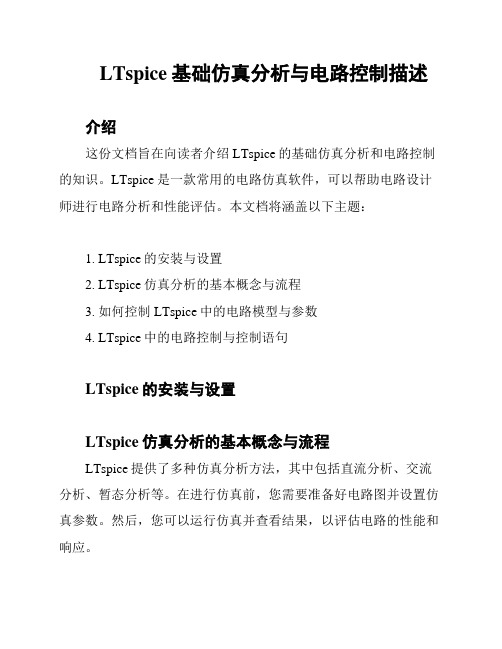
LTspice基础仿真分析与电路控制描述
介绍
这份文档旨在向读者介绍LTspice的基础仿真分析和电路控制的知识。
LTspice是一款常用的电路仿真软件,可以帮助电路设计师进行电路分析和性能评估。
本文档将涵盖以下主题:
1. LTspice的安装与设置
2. LTspice仿真分析的基本概念与流程
3. 如何控制LTspice中的电路模型与参数
4. LTspice中的电路控制与控制语句
LTspice的安装与设置
LTspice仿真分析的基本概念与流程
LTspice提供了多种仿真分析方法,其中包括直流分析、交流分析、暂态分析等。
在进行仿真前,您需要准备好电路图并设置仿真参数。
然后,您可以运行仿真并查看结果,以评估电路的性能和响应。
如何控制LTspice中的电路模型与参数
LTspice提供了广泛的电路模型与参数库,以便您能够准确地
模拟各种电子元器件。
您可以通过选择相应的模型或手动设置参数
来控制电路的特性。
LTspice中的电路控制与控制语句
除了对电路模型和参数的控制外,LTspice还允许您通过控制
语句来实现电路的控制。
控制语句可以用于调整电源、改变输入信
号或模拟其他外部因素对电路的影响。
以上内容只是对LTspice基础仿真分析与电路控制的简要介绍。
如需深入了解,请参考LTspice的官方文档或相关教程。
总结
LTspice是一款功能强大的电路仿真软件,能够帮助电路设计
师进行电路分析与性能评估。
掌握LTspice的基础仿真分析和电路
控制知识,将使您能够更好地设计和优化电子电路。
ltspice中文教程
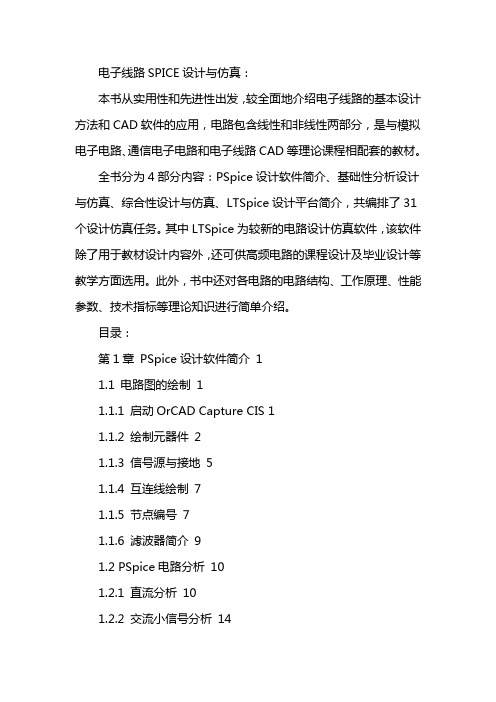
电子线路SPICE设计与仿真:本书从实用性和先进性出发,较全面地介绍电子线路的基本设计方法和CAD软件的应用,电路包含线性和非线性两部分,是与模拟电子电路、通信电子电路和电子线路CAD等理论课程相配套的教材。
全书分为4部分内容:PSpice设计软件简介、基础性分析设计与仿真、综合性设计与仿真、LTSpice设计平台简介,共编排了31个设计仿真任务。
其中LTSpice为较新的电路设计仿真软件,该软件除了用于教材设计内容外,还可供高频电路的课程设计及毕业设计等教学方面选用。
此外,书中还对各电路的电路结构、工作原理、性能参数、技术指标等理论知识进行简单介绍。
目录:第1章PSpice设计软件简介11.1 电路图的绘制11.1.1 启动OrCAD Capture CIS 11.1.2 绘制元器件21.1.3 信号源与接地51.1.4 互连线绘制71.1.5 节点编号71.1.6 滤波器简介91.2 PSpice电路分析101.2.1 直流分析101.2.2 交流小信号分析141.2.3 瞬态分析151.2.4 傅里叶分析171.2.5 温度分析171.2.6 参数扫描分析181.3 PSpice器件模型和元件的创建19 1.3.1 PSpice Model Editor模型编辑器的使用191.3.2 编辑元件符号231.3.3 添加库251.4 实例261.4.1 单级小信号晶体管放大电路26 1.4.2 基于MC1496的调幅电路38 1.4.3 基于TDA2030集成芯片的音频功放电路491.4.4 CMOS放大电路551.5 本章小结61第2章基础性分析设计与仿真62 2.1 二极管特性分析与仿真622.1.1 学习目的622.1.2 二极管特性及工作原理622.1.3 仿真任务632.1.4 分析要求652.1.5 思考题662.2 晶体三极管和场效应管特性分析及仿真662.2.1 学习目的662.2.2 器件特性及工作原理662.2.3 仿真任务682.2.4 分析要求692.2.5 思考题702.3 基本的单管放大器分析与仿真70 2.3.1 学习目的702.3.2 单管放大电路工作原理及性能指标702.3.3 仿真任务702.3.4 分析要求732.3.5 思考题732.4 负反馈放大电路分析与仿真73 2.4.1 学习目的732.4.2 负反馈放大电路工作原理及性能指标732.4.3 仿真任务742.4.4 分析要求772.4.5 思考题772.5 差分放大电路分析与仿真77 2.5.1 学习目的772.5.2 差分放大电路工作原理及性能指标772.5.3 仿真任务782.5.4 分析要求812.5.5 思考题812.6 集成运算放大器分析与仿真81 2.6.1 学习目的812.6.2 集成运放电路工作原理及性能指标812.6.3 仿真任务822.6.4 分析要求842.6.5 思考题842.7 RC网络分析设计与仿真842.7.1 学习目的842.7.2 RC网络工作原理及性能指标84 2.7.3 仿真及设计任务852.7.4 分析要求882.7.5 思考题882.8 LC谐振回路分析设计与仿真88 2.8.1 学习目的882.8.2 LC网络工作原理及性能指标88 2.8.3 设计任务及参数指标902.8.4 设计要求912.8.5 思考题912.9 单调谐小信号放大器分析设计与仿真912.9.1 学习目的912.9.2 单调谐小信号放大电路工作原理及性能指标912.9.3 设计任务及参数指标932.9.4 设计要求932.9.5 思考题942.10 丙类调谐功率放大器分析设计与仿真942.10.1 学习目的942.10.2 丙类功放工作原理及性能指标942.10.3 设计任务及参数指标952.10.4 设计要求962.10.5 思考题962.11 倍频器电路分析设计与仿真96 2.11.1 学习目的962.11.2 倍频器电路工作原理及性能指标962.11.3 设计任务及参数指标97 2.11.4 设计要求972.11.5 思考题972.12 石英晶体振荡器电路分析设计与仿真972.12.1 学习目的972.12.2 石英晶振电路工作原理及性能指标972.12.3 设计任务及参数指标99 2.12.4 设计要求992.12.5 思考题992.13 二极管调幅电路分析设计与仿真992.13.1 学习目的992.13.2 二极管调幅电路工作原理99 2.13.3 设计任务及参数指标100 2.13.4 设计要求1002.13.5 思考题1002.14 二极管峰值包络检波电路分析设计与仿真1012.14.1 学习目的1012.14.2 二极管包络检波器工作原理及性能指标1012.14.3 设计任务及参数指标1042.14.4 设计要求1042.14.5 思考题1042.15 单失谐回路斜率鉴频器分析设计与仿真1042.15.1 学习目的1042.15.2 单失谐回路斜率鉴频器工作原理及性能指标1052.15.3 设计任务及参数指标1062.15.4 设计要求1072.15.5 思考题1072.16 本章小结107第3章综合性设计与仿真1083.1 波形发生器电路的设计与仿真108 3.1.1 设计内容1083.1.2 设计要求及参数指标1083.1.3 设计提示1083.2 共射-共集组合放大器的设计与仿真1093.2.2 设计要求及参数指标1093.3 心电放大器的设计与仿真109 3.3.1 设计内容及参数指标1093.3.2 设计要求1093.3.3 设计提示1093.4 直流稳压电源的设计与仿真110 3.4.1 设计内容1103.4.2 设计要求及参数指标1103.4.3 设计提示1103.5 开关稳压电源的设计与仿真111 3.5.1 设计内容1113.5.2 设计要求1113.6 基于运放的压控振荡器设计与仿真1123.6.1 设计内容1123.6.2 设计要求1123.7 高电平调幅电路的设计与仿真112 3.7.1 设计内容1123.7.2 设计要求及参数指标1123.7.3 设计提示1133.8 基于变容二极管的压控振荡器3.8.2 设计内容1133.8.3 设计要求及参数指标114 3.8.4 设计提示1143.9 差分峰值斜率鉴频器在集成电路中的应用与设计1153.9.1 设计内容1153.9.2 设计提示1153.9.3 设计要求及参数指标116 3.10 小功率调频发射机电路的设计与仿真1163.10.1 设计内容1163.10.2 设计要求及参数指标117 3.10.3 设计提示1173.11 集成锁相环应用电路的设计与仿真1173.11.1 设计内容1173.11.2 设计要求及参数指标118 3.11.3 设计提示1183.12 无线广播调幅发射系统的设计与仿真1193.12.1 设计内容1193.12.2 设计要求及参数指标1193.12.3 设计提示1193.13 超外差式接收系统的设计与仿真1193.13.1 设计内容1193.13.2 设计要求及参数指标1203.14 本章小结120第4章LTSpice设计平台简介1214.1 电路图绘制Schematics Capture 122 4.1.1 Schematics Capture的电路原理图结构1224.1.2 Schematics Capture的基本操作1224.1.3 电路图绘制举例1254.2 电路性能分析1304.3 器件模型与电路图模块化设计137 4.3.1 外部器件的SPICE模型导入方法1384.3.2 原理图的模块化设计1404.4 控制面板的设置1434.5 集成可调基准电压源和DC-DC降压开关电源的仿真1464.5.2 基于TL431的基准电压源148 4.5.3 DC-DC降压开关稳压电源仿真1504.6 丙类功率放大器的设计与仿真153 4.7 振幅调制与解调电路仿真157 4.7.1 振幅调制电路设计与仿真157 4.7.2 解调电路仿真1624.8 设计思考题1654.9 本章小结165附录A PSpice库简介一166附录B PSpice库简介二168附录C LTSpice的点命令(Dot Commands)功能简表169附录D LTSpice电路器件符号索引简表170附录E AD633的SPICE模型文件171 参考文献175。
ltspice中文教程

安装教程1.单击接受安装。
使用教程1.打开软件,然后单击文件→新原理图以创建新原理图。
2.首先,我们需要在电路图中放置一个简单的电阻器!3.右上角有三极管的迹象。
单击以添加一个三极管。
4.单击界面最右边的按钮以添加组件的模型数据。
记住要通过右键单击组件并命名与模型数据相同的名称来连接模型数据。
5.单击图中的铅笔标记以绘制电路图。
6.单击图中的“运行”开始运行。
当然,此图中没有数据,因此暂时无法运行。
7.当然,该软件还提供现成的电路图供使用。
软件功能:1.香料由一般原理图驱动这是LTSpice XVII仿真器的主要目的,即使您不使用lingliert 产品的电路,也可以在许可证的限制内自由地将其用作通用的原理图捕获/香料程序。
许多公司已经将LTSpice标准化为EDA工具。
该软件允许您创建无限大小和内容的仿真电路,支持正向波形,交叉检测,反向交叉检测和无限层次。
2.外部网络表您可以手动打开或捕获其他原理图程序生成的网表。
这些文件通常具有“.CIR”文件扩展名,但也可以理解为“ .Net”和“ .SP”。
网表文件的文本编辑器可以为香料语法添加颜色,以提高可读性。
菜单命令工具=>颜色首选项允许您调整编辑器中使用的颜色。
如果网表的上下文是ASCII,则文件将存储为ASCII。
否则,文件格式为Unicode,其中包含每种有效语言的每个字符。
同时,LTSpice仿真器可以轻松读取ASCII和Unicode。
3.效率报告可以从包含关键字“stable”的时域DC-DC转换器获得效率报告。
在稳态仿真之后,效率报告可以在示意图上显示为一组注释文本。
您可以通过在编辑模拟命令编辑器中使用停止模拟稳态来计算自己的SMPS电路的效率。
模拟后,使用菜单命令视图=>效率报告。
自动检测稳态并不总是有效的。
有时,稳态检测的标准太严格,有时又太宽泛。
然后,您可以调整选项参数sstol或简单地交互设置效率集成的极限。
LTspice电路仿真使用说明书与功能介绍
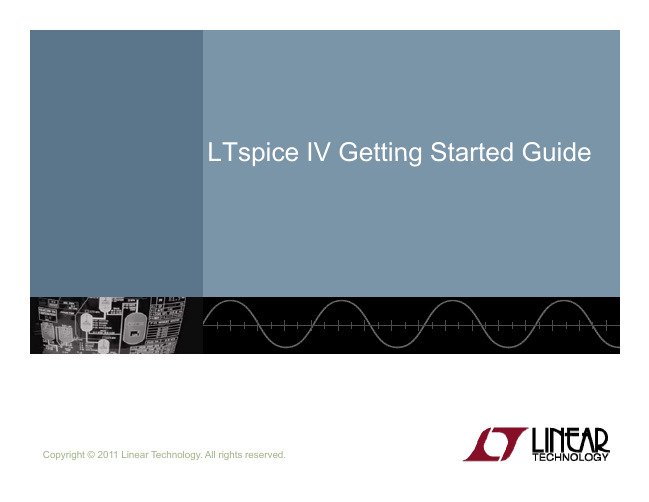
Rotate Mirror
Left click on the desired component in the Schematic Editor Toolbar
Left click on Rotate or Mirror to adjust orientation Alternate you can also use Ctrl – R and Ctrl – M key shortcuts Move the mouse to the position you want to place it Left click to place it To cancel or quit a component type, click the right mouse button
Use a pre-drafted test fixture (JIG)
Use the schematic editor to create your own design
© 2011 Linear Technology
6
Demo Circuits on linear com
Unlimited number of nodes Schematic/symbol editor Waveform viewer Library of passive devices
LTspice is also a great schematic capture
Fast simulation of switching mode power supplies (SMPS)
© 2011 Linear Technology
10
(整理)使用指南_LTspice

LTspice使用指南梁竹关云南大学信息学院电子工程系,zhgliang@1 前言1.1 电路仿真分析软件简介电路仿真(simulation)分析软件很多,有用于模拟电路的、有用于数字电路的、有既可以用于数字电路也可以用于模拟电路的,而且在这些软件中,有的功能非常强大,用户使用起来很方便、并且容易入手,而有些就要逊色多了,在这里就不一一列举那些软件以及它们的功能,用户可以根据实际情况选择适合的。
当然商用的电路仿真软件往往功能强大,但价格也非常之昂贵,而用于学习的免费软件功能就弱多了。
LTspice是集成电路仿真分析软件其中之一,它是一个可视化的图形输入电路仿真软件,在windows操作系统下运行。
下面就主要介绍LTspice的功能、特点和使用方法。
Linear Technology公司是一家大型的美国电子元器件制造商,它生产各种各样电子元器件,有模拟电路元器件、有数字电路元器件等等。
1.2 电路仿真软件做什么?电路仿真软件主要用于分析电路的功能和性能。
当我们仿真分析电路时,首先必须明确你要仿真分析的电路是模拟电路还是数字电路,这是因为模拟电路和数字电路需要分析的功能和性能有所不同。
1.3 电路仿真软件通用使用步骤不同的电路仿真软件使用方法和技巧会有所不同,但它们还是有一些相通之处。
相通之处就在于如下,当用仿真分析软件分析电路时,首先需要输入电路,一般会有文本输入和图形输入两种方式;然后设置仿真类型,最后调用仿真控制命令进行仿真分析,得到的结果可能以数字形式表示出来,也可能以图表形式表示出来。
2 安装仿真软件图2.1 软件下载地址网址/提供了许多电路仿真软件和集成电路版图设计软件,如Cadence、LASI等,有些软件要正式使用它们,你还需要购买它们的License。
在该网站你会发现有免费电路仿真软件LTspice,如图2.1所示,点击它。
然后根据提示进行下载和安装。
(注:如果不想去上网下载,你可以在我给的Softwares for IC desigh中找到)3 电路输入无论电路是简单还是复杂,其输入过程和方法是相同的。
LTSPICE快速入门

我们使用LTSPICE仿真,可以很方便的仿真模拟电路,而且我们比较关心模型库的问题,是不是可以导入第三方的模型库,下面将从简单的电路图绘制到第三方库的导入说明一下,首先说说LTSPICE的简单使用,最后说说变压器的使用。
1、简单的原理图创建打开软件,创建一个新的原理图,点击file下的 new schematic,创建新的原理图2、绘制元器件,我们仿真一个简单的电路,需要放置的元器件在下图中先放置一个电阻,点,是移动器件,移动器件的时候按 ctrl+R是改变器件的方向,放置好了以后,按ESC键取消移动,再通过右键点击器件名称和型号就可以修改阻值和标号了,如下图所示:右键点击调出该窗口3、下面我们仿真一个调用第三方模型库,通过知道一个三极管的spice模型,我们来仿真它,首先我们知道了这个三极管的子电路模型数据,然后点击,调出下面窗口:我们把三极管2N5232的数据黏贴进去,点击OK,然后从系统调出一个三极管器件出来,如下图所示:点击,调出元器件窗口选择NPN三极管,放置一个三极管,如下图所示:放置好这个三极管,我们需要将这个三极管连接到我们需要仿真的三极管2N5232,我们只要修改这个三极管的名称为2N5232即可,在“NPN”处右键点击,调出修改器件名称窗口,如下图所示:将器件名称修改成2N5232即可。
到此为止我们已经学会了如何放置器件和导入第三方的模型。
电压源说明:电压源还可以设置成脉冲或者直流电压等等。
下面我们仿真一下下面的电路,按照下图中设置好参数设置好点击,调出下图中所示:我们可以修改视图的排放,如下图所示:视图变成下面所示左边是电路图,右边是观察电流电压的我们下面观察几个点的电压我们要观察输入的信号,将鼠标放置到输入信号线附近出现下图所示,点击一下即可这时输入信号就会在观察窗出现我们为了可以便于观察,将每个点波形不在一个窗口显示,可以添加另外的新显示盘,在显示窗黑处部分右键点击,出现右图,点击”add plot pane”,出现下图所示:,我们可以再观察一组曲线我们可以修改曲线的颜色右键点击,调出颜色管理,想删除某一条曲线,按F5,调出“剪刀”,对着左键即可删除该曲线。
LTspice手册说明书

Netlist syntax is powerful but hard to visualize. • LTspice has schematic capture and is much easier to use than traditional text-based SPICE. The user can enter. LAB EXPERIMENTS: 1. Go through “Simulations Stepby-Step with Schematic Files” starting from Page 4 of this manual. • Demonstrate the final results to TA. 2.
Ltspice Manual Plot Limits. LTspice. The netlist used in each case. * I-V discontinuity in PSpice diode. V1 N001 0 0 cal. FLOP limቤተ መጻሕፍቲ ባይዱt of the underlying hard- ware. LTspice User ManualA comprehensive user manual (in pdf format). LTWiki Contains many helpful topics relating to LTspice. LTspice Getting Started Guide.
使用指南LTspice

LTspice 使用指南梁竹关云南大学信息学院电子工程系,1 前言1.1 电路仿真分析软件简介电路仿真( simulation )分析软件很多,有用于模拟电路的、有用于数字电路的、有既可以用于数字电路也可以用于模拟电路的,而且在这些软件中,有的功能非常强大,用户使用起来很方便、并且容易入手,而有些就要逊色多了,在这里就不一一列举那些软件以及它们的功能,用户可以根据实际情况选择适合的。
当然商用的电路仿真软件往往功能强大,但价格也非常之昂贵,而用于学习的免费软件功能就弱多了。
LTspice 是集成电路仿真分析软件其中之一,它是一个可视化的图形输入电路仿真软件,在windows 操作系统下运行。
下面就主要介绍LTspice 的功能、特点和使用方法。
Linear Technology 公司是一家大型的美国电子元器件制造商,它生产各种各样电子元器件,有模拟电路元器件、有数字电路元器件等等。
1.2 电路仿真软件做什么?电路仿真软件主要用于分析电路的功能和性能。
当我们仿真分析电路时,首先必须明确你要仿真分析的电路是模拟电路还是数字电路,这是因为模拟电路和数字电路需要分析的功能和性能有所不同。
1.3 电路仿真软件通用使用步骤不同的电路仿真软件使用方法和技巧会有所不同,但它们还是有一些相通之处。
相通之处就在于如下,当用仿真分析软件分析电路时,首先需要输入电路,一般会有文本输入和图形输入两种方式;然后设置仿真类型,最后调用仿真控制命令进行仿真分析,得到的结果可能以数字形式表示出来,也可能以图表形式表示出来。
2 安装仿真软件图2.1软件下载地址网址提供了许多电路仿真软件和集成电路版图设计软件,如Cade nee LASI等,有些软件要正式使用它们,你还需要购买它们的Lice nse。
在该网站你会发现有免费电路仿真软件LTspiee,如图2.1所示,点击它。
然后根据提示进行下载和安装。
(注:如果不想去上网下载,你可以在我给的Softwares for IC desigh中找到)3电路输入无论电路是简单还是复杂,其输入过程和方法是相同的。
关于LTSPICE快速入门

我们使用LTSPICE仿真,可以很方便的仿真模拟电路,而且我们比较关心模型库的问题,是不是可以导入第三方的模型库,下面将从简单的电路图绘制到第三方库的导入说明一下,首先说说LTSPICE的简单使用,最后说说变压器的使用。
1、简单的原理图创建打开软件,创建一个新的原理图,点击file下的new schematic,创建新的原理图2、绘制元器件,我们仿真一个简单的电路,需要放置的元器件在下图中先放置一个电阻,点,是移动器件,移动器件的时候按ctrl+R是改变器件的方向,放置好了以后,按ESC键取消移动,再通过右键点击器件名称和型号就可以修改阻值和标号了,如下图所示:右键点击调出该窗口3、下面我们仿真一个调用第三方模型库,通过知道一个三极管的spice模型,我们来仿真它,首先我们知道了这个三极管的子电路模型数据,然后点击,调出下面窗口:我们把三极管2N5232的数据黏贴进去,点击OK,然后从系统调出一个三极管器件出来,如下图所示:点击,调出元器件窗口选择NPN三极管,放置一个三极管,如下图所示:放置好这个三极管,我们需要将这个三极管连接到我们需要仿真的三极管2N5232,我们只要修改这个三极管的名称为2N5232即可,在“NPN”处右键点击,调出修改器件名称窗口,如下图所示:将器件名称修改成2N5232即可。
到此为止我们已经学会了如何放置器件和导入第三方的模型。
电压源说明:电压源还可以设置成脉冲或者直流电压等等。
下面我们仿真一下下面的电路,按照下图中设置好参数设置好点击,调出下图中所示:我们可以修改视图的排放,如下图所示:视图变成下面所示左边是电路图,右边是观察电流电压的我们下面观察几个点的电压我们要观察输入的信号,将鼠标放置到输入信号线附近出现下图所示,点击一下即可这时输入信号就会在观察窗出现我们为了可以便于观察,将每个点波形不在一个窗口显示,可以添加另外的新显示盘,在显示窗黑处部分右键点击,出现右图,点击”add plot pane”,出现下图所示:,我们可以再观察一组曲线我们可以修改曲线的颜色右键点击,调出颜色管理,想删除某一条曲线,按F5,调出“剪刀”,对着左键即可删除该曲线。
LTspice软件下载、入门指南、设计仿真攻略
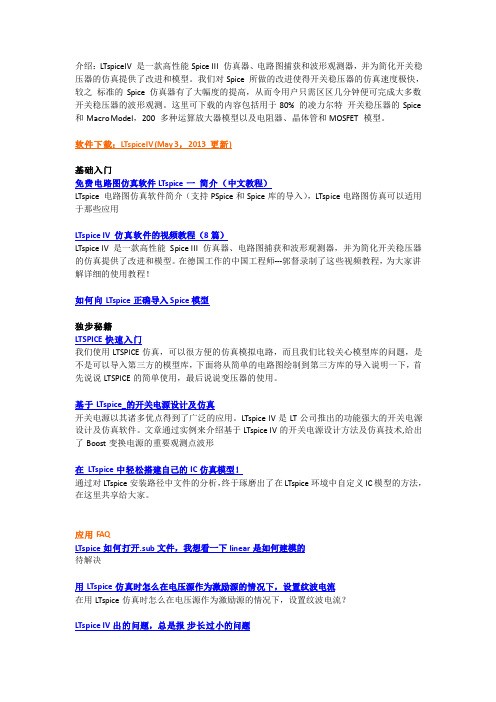
介绍:LTspiceIV 是一款高性能Spice III 仿真器、电路图捕获和波形观测器,并为简化开关稳压器的仿真提供了改进和模型。
我们对Spice 所做的改进使得开关稳压器的仿真速度极快,较之标准的Spice 仿真器有了大幅度的提高,从而令用户只需区区几分钟便可完成大多数开关稳压器的波形观测。
这里可下载的内容包括用于80% 的凌力尔特开关稳压器的Spice 和Macro Model,200 多种运算放大器模型以及电阻器、晶体管和MOSFET 模型。
软件下载:LTspiceIV (May 3,2013 更新)基础入门免费电路图仿真软件LTspice 一简介(中文教程)LTspice 电路图仿真软件简介(支持PSpice和Spice库的导入),LTspice电路图仿真可以适用于那些应用LTspice IV 仿真软件的视频教程(8篇)LTspice IV 是一款高性能Spice III 仿真器、电路图捕获和波形观测器,并为简化开关稳压器的仿真提供了改进和模型。
在德国工作的中国工程师---郭督录制了这些视频教程,为大家讲解详细的使用教程!如何向LTspice正确导入Spice模型独步秘籍LTSPICE快速入门我们使用LTSPICE仿真,可以很方便的仿真模拟电路,而且我们比较关心模型库的问题,是不是可以导入第三方的模型库,下面将从简单的电路图绘制到第三方库的导入说明一下,首先说说LTSPICE的简单使用,最后说说变压器的使用。
基于LTspice_的开关电源设计及仿真开关电源以其诸多优点得到了广泛的应用。
LTspice IV是LT公司推出的功能强大的开关电源设计及仿真软件。
文章通过实例来介绍基于LTspice IV的开关电源设计方法及仿真技术,给出了Boost变换电源的重要观测点波形在LTspice中轻松搭建自己的IC仿真模型!通过对LTspice安装路径中文件的分析,终于琢磨出了在LTspice环境中自定义IC模型的方法,在这里共享给大家。
ltspice中文教程

使用自定义参数导入模型打开LTSpice,创建一个新的原理图,在工具栏中选择组件,然后在弹出对话框中输入nmos4在此处插入图像说明单击“确定”在此处插入图像说明单击工具栏中的Direct Spice选项在此处插入图像说明在弹出对话框中,输入要包含的文件名。
注意语句是包括cmosedu型号.txt一注意:您需要将当前原理图文件和txt文件放在同一文件夹中在此处插入图像说明把这句话放在图表上的任何地方在此处插入图像说明打开CMOS education model.txt文件以查看模型名称在此处插入图像说明N紧随其后。
Model_50N是设备型号的名称返回示意图,右键单击NMOS管,将弹出一个对话框。
修改型号名称为n_50N,填写所需的长度和宽度MOS晶体管的型号名称必须与txt文件中的名称相对应。
在本教程中,不必遵循名称。
如果名称无法匹配,则会出现找不到模型的错误修订前:在此处插入图像说明修订后:在此处插入图像说明单击工具栏中的“拖动”或“移动”来移动组件再次单击该元件,搜索并添加一个电压源,然后按Ctrl+R将该电压源向右旋转在此处插入图像说明放置构件时,单击鼠标右键可取消放置。
电阻、GND和导线可以直接在工具栏中找到,并依次放置在原理图中MOS晶体管的名称应基于实际文件名这里,NMOS管用作电容器。
栅极连接到高电平,其他电极接地。
如图所示连接后连接电线时,注意开路。
您可以使用工具栏中的“拖动”来检查连接是否正确请参考实际文件中的名称然后,右键单击V1电压源并填写电压值在此处插入图像说明右击“V2电压源”,点击“高级”,弹出对话框。
如图所示,选择正弦波。
注:您也可以将直流偏压设置为500米,因此不需要V1电压源在此处插入图像说明同样,设置阻力在此处插入图像说明此时,电路已经建立在此处插入图像说明然后点击工具栏左上角的“运行”,弹出一个对话框,设置模拟时间和步长在此处插入图像说明此时,单击工具栏中的“运行”按钮即可成功运行。
LTspice软件基本操作

LTspice软件基本操作大多数电路设计的关键在于能否以最快速度了解电路,它是否正确,以及有何局限性,从而能在进入实验室制作原型和测试之前优化设计并选择元器件。
LTspice集成了原理图编辑器、波形查看器和其他高级功能,一旦掌握一些基本命令便可轻松使用。
LTspice包括一个庞大的宏模型库,其涵盖了大部分ADI电源管理和信号链产品,另外还有一个无源元件库。
LTspice利用专有建模技术实现宏模型,能够快速准确地提供仿真结果。
这对于开关模式电源设计尤其重要;在这个领域,LTspice的性能优于许多其他仿真工具,支持在最短时间内进行设计迭代。
凭借连续仿真,可以通过较小的调整来探索电路的局限性和设计的性能边界,有助于开发用户对电路的直觉。
软件安装和更新LTspice软件运行在Window操作系统上。
为使您的软件拥有最新模型、软件和示例,应让您的LTspice版本同步。
Sync Release命令位于 LTspice Tools 菜单中(图1)。
图1. 欲更新为最新模型、软件和示例,请从“Tools”菜单中选择“Sync Release”使用现有电路使用新工具时,从头绘制电路可能是一个令人生畏的任务。
与其从一张白纸开始,不如通过探索现有原理图并在仿真中检查其性能来熟悉LTspice,这样会好得多。
LTspice原理图文件以.asc 扩展名保存。
LTspice原理图主要有三个来源:来自LTspice的演示电路。
随LTspice一起安装的典型测试电路。
随LTspice一起安装的教学示例。
下载演示电路如果您对特定解决方案感兴趣,请在演示电路部分中浏览ADI公司的大量LTspice示例。
这些示例也可以在产品和评估板网页的 Tools & Simulations部分中找到。
演示电路已由应用工程部门审查,可为大多数设计提供一个坚实的起点。
许多演示电路是基于我们提供的硬件评估板。
欲使用LTspice演示电路,请执行以下操作:通过产品网页或在“演示电路”数据库中搜索器件或应用来查找演示电路。
ltspice中文教程
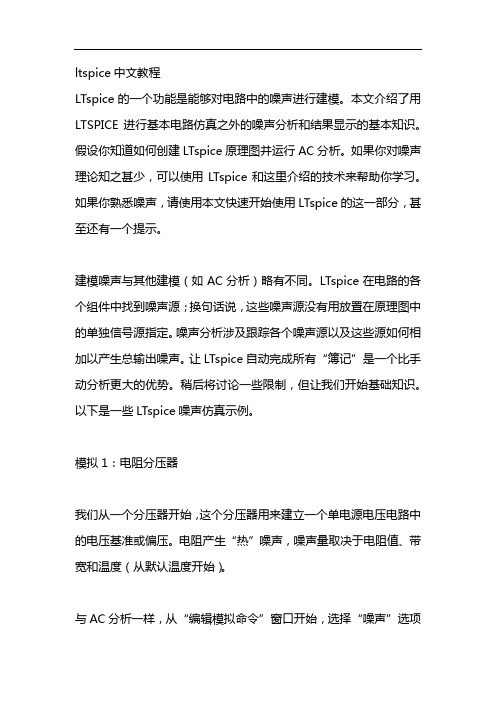
ltspice中文教程LTspice的一个功能是能够对电路中的噪声进行建模。
本文介绍了用LTSPICE进行基本电路仿真之外的噪声分析和结果显示的基本知识。
假设你知道如何创建LTspice原理图并运行AC分析。
如果你对噪声理论知之甚少,可以使用LTspice和这里介绍的技术来帮助你学习。
如果你熟悉噪声,请使用本文快速开始使用LTspice的这一部分,甚至还有一个提示。
建模噪声与其他建模(如AC分析)略有不同。
LTspice在电路的各个组件中找到噪声源;换句话说,这些噪声源没有用放置在原理图中的单独信号源指定。
噪声分析涉及跟踪各个噪声源以及这些源如何相加以产生总输出噪声。
让LTspice自动完成所有“簿记”是一个比手动分析更大的优势。
稍后将讨论一些限制,但让我们开始基础知识。
以下是一些LTspice噪声仿真示例。
模拟1:电阻分压器我们从一个分压器开始,这个分压器用来建立一个单电源电压电路中的电压基准或偏压。
电阻产生“热”噪声,噪声量取决于电阻值、带宽和温度(从默认温度开始)。
与AC分析一样,从“编辑模拟命令”窗口开始,选择“噪声”选项卡。
然后,填写参数以构建命令。
输出:电路中的一个点,所有单独的噪声源将组合成一个值。
这里使用“REF”。
输入:将“输入”设置为电路中的无噪声源。
我们使用电源V1。
LTspice 在此处输入的源处计算“等效噪声输入”。
扫描类型:选择与AC分析一样。
这里使用了十年。
每十年的点数:输入一个数字以提供所需的绘图和分析分辨率;此处使用100。
起始频率和停止频率:这些参数类似于AC分析中的相应参数; 它们指定了分析的频率范围。
但是,它们还指定LTspice计算输出总噪声时使用的通带。
稍后会有更多内容。
现在使用1和100K。
单击“确定”并将噪声分析命令放在原理图上。
你可以猜到下一步。
运行模拟!就像在AC分析中一样,使用探针光标并单击REF节点。
请注意,LTspice将输出图的名称更改为“V(onoise)”。
- 1、下载文档前请自行甄别文档内容的完整性,平台不提供额外的编辑、内容补充、找答案等附加服务。
- 2、"仅部分预览"的文档,不可在线预览部分如存在完整性等问题,可反馈申请退款(可完整预览的文档不适用该条件!)。
- 3、如文档侵犯您的权益,请联系客服反馈,我们会尽快为您处理(人工客服工作时间:9:00-18:30)。
LTspice使用指南
梁竹关
云南大学信息学院电子工程系,
1 前言
1.1 电路仿真分析软件简介
电路仿真(simulation)分析软件很多,有用于模拟电路的、有用于数字电路的、有既可以用于数字电路也可以用于模拟电路的,而且在这些软件中,有的功能非常强大,用户使用起来很方便、并且容易入手,而有些就要逊色多了,在这里就不一一列举那些软件以及它们的功能,用户可以根据实际情况选择适合的。
当然商用的电路仿真软件往往功能强大,但价格也非常之昂贵,而用于学习的免费软件功能就弱多了。
LTspice是集成电路仿真分析软件其中之一,它是一个可视化的图形输入电路仿真软件,在windows操作系统下运行。
下面就主要介绍LTspice的功能、特点和使用方法。
Linear Technology公司是一家大型的美国电子元器件制造商,它生产各种各样电子元器件,有模拟电路元器件、有数字电路元器件等等。
1.2 电路仿真软件做什么?
电路仿真软件主要用于分析电路的功能和性能。
当我们仿真分析电路时,首先必须明确你要仿真分析的电路是模拟电路还是数字电路,这是因为模拟电路和数字电路需要分析的功能和性能有所不同。
1.3 电路仿真软件通用使用步骤
不同的电路仿真软件使用方法和技巧会有所不同,但它们还是有一些相通之处。
相通之处就在于如下,当用仿真分析软件分析电路时,首先需要输入电路,一般会有文本输入和图形输入两种方式;然后设置仿真类型,最后调用仿真控制命令进行仿真分析,得到的结果可能以数字形式表示出来,也可能以图表形式表示出来。
2 安装仿真软件
图2.1 软件下载地址
网址提供了许多电路仿真软件和集成电路版图设计软件,如Cadence、LASI等,有些软件要正式使用它们,你还需要购买它们的License。
在该网站你会发现有免费电路仿真软件LTspice,如图2.1所示,点击它。
然后根据提示进行下载和安装。
(注:如果不想去上网下载,你可以在我给的Softwares for IC desigh中找到)
3 电路输入
无论电路是简单还是复杂,其输入过程和方法是相同的。
下面就以一个CMOS反相器电路为例,说明LTspice软件的电路原理图输入过程和方法。
3.1 打开电路原理图输入界面
当你安装电路仿真软件LTspice成功后,计算机桌面上会LTspice的快捷图标,双击该图标,打开一个对话界面,如图3.1所示。
图3.1 LTspice打开的界面
在图3.1所示的界面单击File,出现如图3.2所示的对话框,从中选择New Schematic
并单击,这将得到电路原理图输入界面,如图3.3所示。
图3.2 找到New Schematic
图3.3 电路原理图输入界面
3.2 输入电路原理图
(1)电子元器件
当鼠标指到像个与门的图形,如图3.4所示,点它时就可以找到各种电路元器件库。
图3.4 准备添加元器件
在该元器件库中,有各种各样元件、器件,主要还是Linear Technology公司自己制造的元器件,在库里还有电阻、电容、电感、二极管、BJT晶体管、FET晶体管,各种电源(包
括独立电源和受控电源)等。
点击与门图形后,得到如图3.5所示的元器件库。
图3.5 LTspice的元器件库
(2)布局
在这里要输入CMOS反相器晶体管电路,它由一只PMOS和一只NMOS构成。
我们知道,MOS晶体管应该是四端器件。
但是,如果MOS晶体管的衬底和源极相连时,它就可以被看成三端器件。
为了电路需要,在元器件中选择衬底没有和源极相连的MOS晶体管。
在LTspice元器件库中的pmos4和nmos4表示衬底没有和源极相连接。
在LTspice元器件库中找到pmos4,双击它,然后在电路输入界面点击一下,如图3.6所示。
(a) 找到pmos4
(b) 安放pmos4
图3.5 布置PMOS管
布置nmos4的过程和方法和pmos4的完全一样。
元件布置好以后,还需要给元件设置工艺参数。
MOS晶体管的最主要工艺参数是尺寸L和W。
把鼠标置于布置好的元件上,然后点击鼠标右键,得到如图3.7所示的对话框。
图3.7 设置MOS晶体管的工艺参数
在电路输入界面布置NMOS管的过程和PMOS晶体管的完全相同,如图3.8所示。
图3.8 布置NMOS晶体管
(2)布线
和PCB电路一样,当电路元器件布局好后,还要对它们进行布线,也就是实现互连,使信号能够在电路中正常运行。
在电路输入界面中的EDIT下拉菜单中找到Draw Wire,如图3.8所示,选中它,就可以实现对电路布线,CMOS反相器的布局布线结果如图3.9所示。
(a)准备布线
(b)布线结果
图3.9 布线
3.3 封装电路
电路设计采用层次化的方式,为了上层电路的调用,往往把底层的电路做好后进行封装,其实进行封装不仅有利于上层电路调用,还有利于测试。
对底层电路进行封装的过程如下:在电路原理图输入界面File的下拉菜单中找到New Symbol,点击它,就得到一个新的画图界面,如图3.10所示。
(a)New Symbol
(b)封装界面
3.10 封装电路
利用封装界面中的draw下拉菜单中的选项就可以画出CMOS反相器的电路符号,如图3.11所示。
图3.11 反相器电路符号
在图3.11中的Pin添加方法是这样的,从该界面的Edit下拉菜单中找到Add Pin/Port,点击它,就可以在图中增加Pin,如图3.12所示。
需要注意的是Symbol中的Pin的名称得和被封装的电路中的一样。
图3.12 添加Pin
4、运行仿真
4.1 仿真类型
模拟电路和数字电路仿真分析的功能和性能指标是不一样的,在仿真进行之前,首先要明确做什么样的仿真分析,才好设置仿真条件。
(1)模拟电路仿真分析类型
对于模拟电路,输入正弦波信号进行分析,仿真分析类型主要有静态工作点分析、小信号模型分析、噪声分析等。
(2)数字电路仿真分析类型
对于数字电路,输入脉冲波形进行仿真分析,仿真分析类型主要有时序分析(采用瞬态分析控制)。
4.2 接入信号源
电路做好后,在电路输入端加激励信号源,才能观察到电路的反应如何。
接入信号源的步骤如下:第一步,在元器件库中找到独立电压源Vantage;第二步,双击Vantage,让它进入画图界面;第三步,拖动Vantage图标,移到电路输入端;第四步,右击Vantage图标,对它进行设置。
以上步骤如图4.1所示。
(a)元器件库中的独立电压源
(b)添加信号源
(c)设置信号源
图4.1 信号源
4.3 仿真设置
在运行仿真命令之前,首先必须设置仿真类型。
在电路原理图输入窗口中,找到Simulate 选项,单击它,选中Edit Simulation Cmd,得到如图4.2所示的对话窗。
Transient表示瞬态分析,AC Analysis进行小信号分析,DC Sweep可以做直流分析。
图4.2 Edit Simulation Cmd
下面对CMOS反相器运行Transient仿真,进行功能和时序分析。
在Edit Simulation Cmd
选中Transient,然后在出现的对话框中进行设置,如图4.3(a)所示。
Transient仿真设置后得到的结果如图4.4(b)所示。
(a)Transient对话框
(b)Transient设置结果
图4.3 Transient仿真设置
4.4 运行仿真
当设置好需要运行的仿真类型以后,点击Simulate中的Run,如图4.2所示,就可以仿真了。
图4.5 运行仿真
4.4 仿真结果
运行Run命令后,将会增加一个新窗口,如图4.6所示。
仿真运行结果将在个窗口显示出来。
图4.5 增加一个新窗口
只要把鼠标放在电路中,将在新窗口显示电压波形和电流波形,如图4.6所示。
图4.5 输出波形。
